Зайти в БИОС на Windows можно четырьмя способами, которые косвенно пересекаются между собой. Классически данная процедура выполняется с помощью клавиатуры, в противном случае необходимо иметь доступ к рабочему столу операционной системы. Несмотря на отличия методов исполнения процедуры, конечный итог одинаковый.
Как запустить БИОС на Windows
Чтобы попасть в систему ввода и вывода, не потребуется установка дополнительного программного обеспечения — все действия выполняются посредством активации определенных опций системы или компьютера.
Обратите внимание! В случае необходимости выйти из BIOS можно с помощью сочетания Ctrl + Alt + Del.
Вход с помощью клавиатуры
На базовом уровне в компьютере заложены горячие клавиши, которые позволяют войти в BIOS даже без доступа к рабочему столу операционной системы. В зависимости от версии материнской платы или модели ноутбука кнопка будет отличаться.
| Производитель материнской платы | ||
| Устройство | Версия БИОС | Клавиша |
| MSI | AMI | Del |
| Gigabyte | Award | Del |
| Asus | AMI | Del |
| Intel | Phoenix-Award | Del |
| AsRock | AMI | Del |
| Производитель ноутбука | ||
| Устройство | Версия БИОС | Клавиша |
| Asus | — | F2 |
| Acer | Inside H2O | F2 |
| Acer | Phoenix | F2 |
| Dell | Dell | F2 |
| HP | — | Esc → F10 |
| Lenovo | AMI | F2 |
| Packard Bell | Phoenix Secure Core | F2 |
| Samsung | Phoenix Secure Core | F2 |
| Sony Vaio | Inside H2O | F2 |
| Toshiba | Phoenix | F2 |
| Toshiba | Inside H2O | F2 |
Как открыть BIOS UEFI.Параметры встроенного ПО UEFI.Вход в биос efi
Обратите внимание! Этот способ является единственным доступным в случае отсутствия установленной операционной системы на компьютере.
Через среду восстановления
Открыть БИОС на Windows можно посредством среды восстановления, которая запускается из-под системы. Предварительно необходимо войти на рабочий стол, потом раскрыть меню « Пуск » и с зажатой кнопкой Shift выполнить перезагрузку. После появления на экране синего меню необходимо:
- Перейти в раздел « Диагностика ».
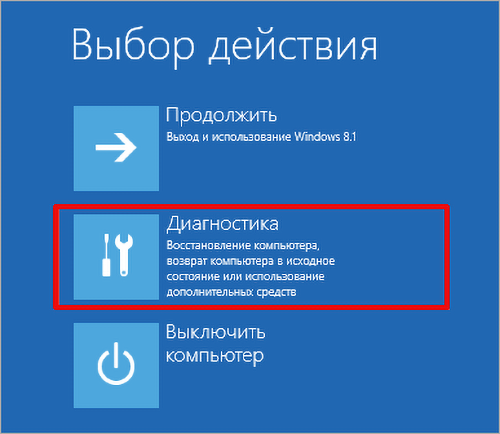
- Открыть меню « Дополнительные параметры ».
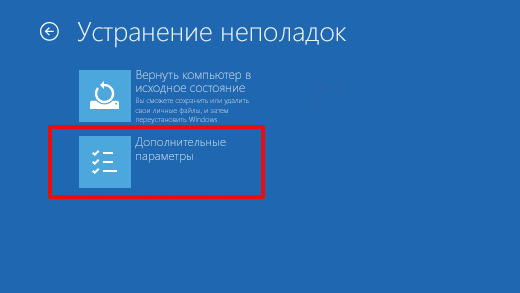
- Нажать по пункту « Параметры встроенного ПО UEFI ».

Важно! Данный способ доступен только в Windows 8, 8.1 и 10.
Путем использования «Командной строки»
Включить и вывести на экран BIOS можно с помощью выполнения определенной команды в консоли, которая запускается на рабочем столе Windows или с помощью среды восстановления инсталлятора операционной системы.
- Щелкнуть на клавиатуре комбинацию Win + R , вписать значение cmd и кликнуть ОК .

- В появившемся окне ввести команду shutdown.exe /r /o , подтвердить нажатием Enter .

Компьютер перезапустится, после чего на экране отобразится система ввода и вывода.
Через параметры системы
В параметрах системы есть специальное меню, в котором находятся опции для входа в БИОС. Это подразумевает выполнение определенных действий:
- Вызвать окно настроек, нажав по клавишам Win + I .
- Перейти в раздел « Обновление и безопасность ».
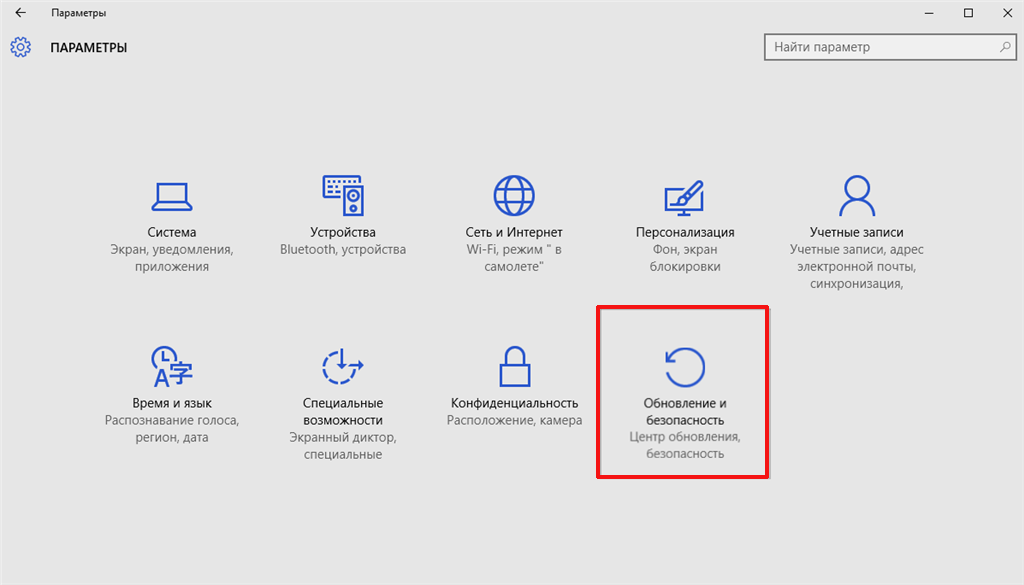
- На вкладке « Восстановление » нажать по кнопке Перезагрузить сейчас , которая находится в блоке « Особые варианты загрузки ».
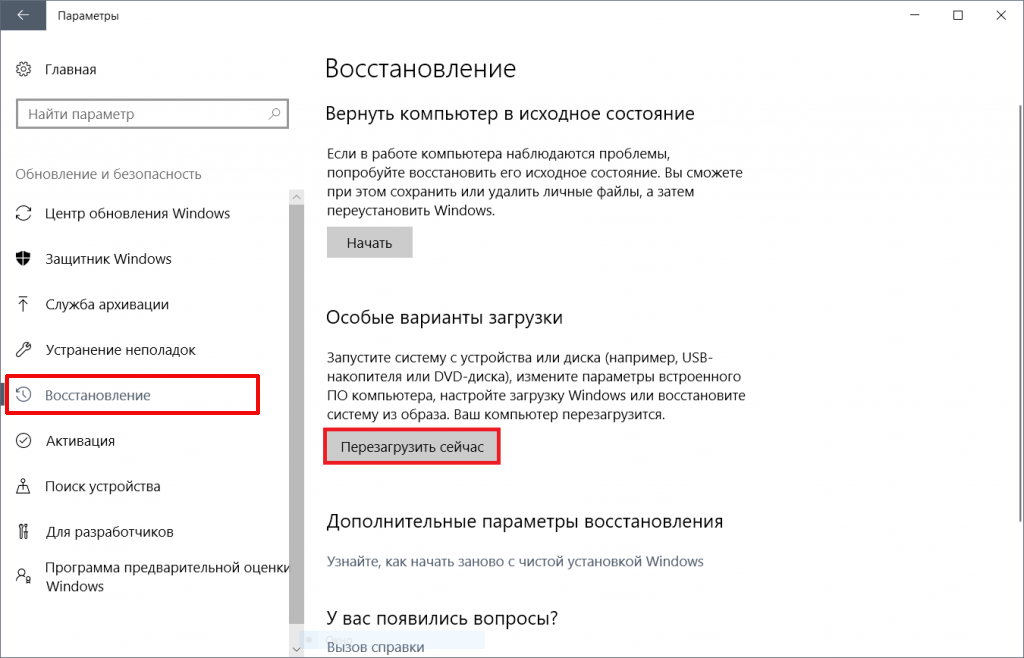
- После перезапуска компьютера появится меню, в котором нужно перейти в раздел « Диагностика ».
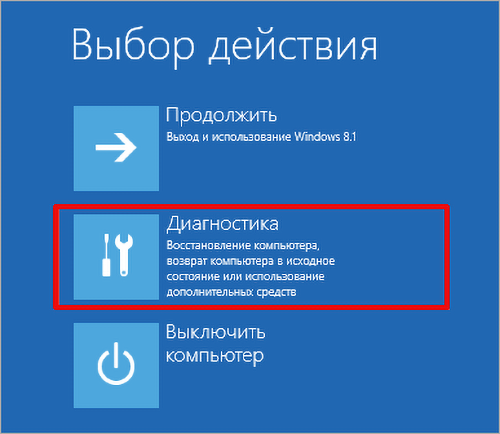
- Выбрать « Дополнительные параметры ».
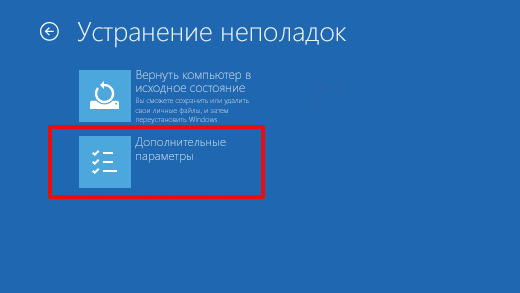
- Щелкнуть по пункту « Параметры встроенного ПО UEFI ».

- Подтвердить действие нажатием по кнопке Перезагрузить .

Важно! Этот метод доступен исключительно в Windows 8, 8.1 и 10.
Заключение
Неопытным пользователям для выполнения поставленной задачи рекомендуется применять сочетания клавиш, которые нужно нажать при запуске компьютера — это универсальный метод. Если есть доступ к рабочему столу, можно вызвать среду восстановления через параметры системы или путем перезапуска с зажатой клавишей Shift . Ввод команды в консоль стоит выполнять в крайнем случае, если оставшиеся способы оказались неэффективными.
( 1 оценка, среднее 5 из 5 )
Матузок Вадим Вячеславович/ автор статьи
Образование: Комсомольский Индустриальный техникум, специальность «Техническая эксплуатация электрооборудования»; Донецкий национальный университет, филологический факультет, специальность «Фундаментальная прикладная лингвистика». Опыт работы оператором компьютерного набора на предприятии «Почта Донбасса», ньюсмейкером на новостном портале DA-Info, автором информационных статей на различных ресурсах и биржах контента.
Понравилась статья? Поделиться с друзьями
Вам также может быть интересно

Windows 10 0
Корпорация Microsoft разработала несколько версий операционной системы Windows 10. Наибольшим числом функций среди них

Windows 10 3
Если пользователь забыл пароль при входе в Windows 10, потребуется восстановить утерянные данные посредством

Windows 7 3
Переход в спящий режим Windows 7 по умолчанию в компьютере осуществляется автоматически после пяти

Windows 10 1
Вся информация о программном обеспечении, установленном на компьютере, помещается в специальный системный реестр, чтобы

Windows 10 2
Чтобы снести Windows через БИОС на ноутбуке, необходимо предварительно создать установочную флешку, после чего
Windows 7 1
Операционная система Windows 7 является одним из самых популярных дистрибутивов, разработанных компанией Microsoft. Достигнуто
Комментарии: 2
Анна 12.07.2021 в 00:05
Статья очень помогла в решении проблемы. Дело в том, что на разных ноутах биос открывается по-разному, а чтобы в достаточной мере понять, как туда зайти, надо было читать не одну статью. Мастеров вызывать ночью, возможности не было, а решить возникшую проблему надо было в кротчайшие сроки. Все, что нужно, нашла в этой статье. Очень помогли.
Изначально маленькие трудности возникли с пониманием биоса вообще. Но, немножко разобравшись, удалось найти нужную информацию.
Еще, что хотелось добавить, так как я не мастер по компьютерам (от слова совсем), то информация достаточно доступная простым людям.
Татьяна 20.07.2021 в 06:31
Вот возникла такая проблема, надо было зайти в БИОС, а как не знала, муж в отъезде, командировка. Хорошо, что здесь нашла доступные и простые способы входа и справилась, зашла) Вариант путём использования Командной строки показался наиболее быстрым и удобным. Спасибо за чёткую инструкцию, помимо того, что эту проблему решила, ещё и узнала из статьи много всякого полезного.
Источник: naladkaos.ru
Программа которая войдет в bios
каша, все в кучу свалили и как настроить вход на 8-10 в безопасную загрузку и при чем тут вход в биос? И почему биос как то привязан к компьютерам в основном на ОС Windows?
admvit, как вы читали ,биос отвечает за запуск системы и окончание .После того как он произведёт диагностику микрофон компьютера издаст звук ,писк один раз для рабочего оборудования .Этот сайт для того и создан ,чтобы решать проблемы .А эта тема нужна тому ,кто сам ставит систему ,любую ,а не только виндовс .Для Линукс биос тоже нужен .Если вам не понятно, вперёд на ютуб ,там всё подробно описано .
7 лет назад
anatoliy, микрофон звуки издает. Это что новое.
Михаил, Ну ошибся ,не микрофон ,а динамик .
anatoliy, супер помощь, запутал, толком не объяснил и на ютуб отправил! Молодец писака. Так вот писк он может и не отдавать, если некуда, а после проверки минимального необходимого оборудования для загрузки «железа» отдает команду на жесткий диск в нулевую область нулевой дорожки (загрузчику) для загрузки ОПЕРАЦИОННОЙ системы.
7 лет назад
Первая же картинка в посте никуда не годится!
Эта статья специально для ремонтников компов. Вот у них доходы повышаются после таких статей!
Источник: pomogaemkompu.temaretik.com
Как можно зайти в меню БИОС на ОС Windows 10 – 5 способов и проблемы
Порой, когда компьютер не включается, пользователю приходится обращаться к альтернативным методам восстановления системы. В подобной ситуации помогает меню BIOS, работающее независимо от самой ОС. Одновременно с этим не каждый владелец ПК знает, как зайти в БИОС на операционной системе Windows 10, и в каких ситуациях данное меню может помочь. Ответы на эти и другие вопросы – далее.
Что такое BIOS, и для чего он нужен
Переводя на русский язык, аббревиатуру BIOS можно расшифровать, как «базовая система ввода-вывода». Это упрощенное меню на ноутбуке Asus, Acer, да и любом другом компьютере. Оно представляет собой совокупность программ, которые помогают настроить отдельные элементы ПК.
 В то же время BIOS – это не просто меню, а отдельная микросхема на материнской плате компьютера. Ее можно заметить, разобрав системный блок или ноутбук. Автономность БИОС обеспечивается за счет отдельной батарейки. Поэтому меню работает вне зависимости от того, в каком состоянии находится ПК. Исходя из особенностей BIOS, составляется вывод о том, что меню необходимо не только для точечной настройки устройства, но и для его восстановления в случае возникновения разного рода проблем.
В то же время BIOS – это не просто меню, а отдельная микросхема на материнской плате компьютера. Ее можно заметить, разобрав системный блок или ноутбук. Автономность БИОС обеспечивается за счет отдельной батарейки. Поэтому меню работает вне зависимости от того, в каком состоянии находится ПК. Исходя из особенностей BIOS, составляется вывод о том, что меню необходимо не только для точечной настройки устройства, но и для его восстановления в случае возникновения разного рода проблем. 
Версии BIOS на компьютерах
Правильнее называть базовой системой ввода-вывода не отдельное меню, а саму микросхему, отвечающую за его работу. А программный интерфейс может отличаться в зависимости от производителя и модели компьютера. Насчитывается, по меньшей мере, 4 варианта интерфейса для доступа к БИОС.
AWARD BIOS
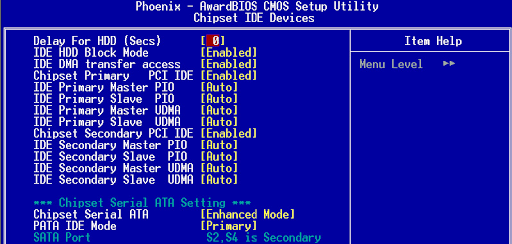
Наиболее распространенный вариант системы ввода-вывода, который обычно устанавливается в недорогих устройствах. Интерфейс меню выглядит крайне аскетично, позволяя пользователю перемещаться между разделами при помощи стрелок клавиатуры. Переход в конкретный раздел осуществляется нажатием клавиши «Enter».
AMI BIOS
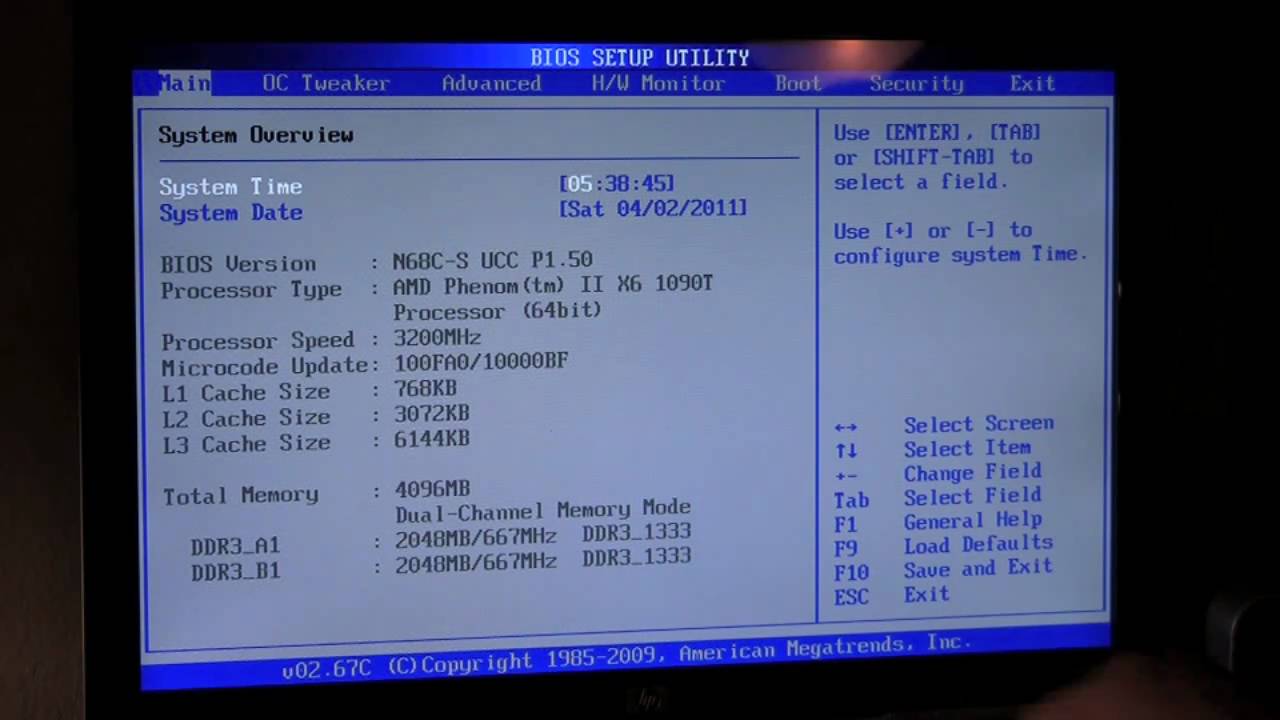
Еще один БИОС с довольно простым оформлением, внешне напоминающий меню компьютера конца 90-х и начала 2000-х годов. В настоящее время AMI BIOS встречается реже, чем AWARD, но одновременно с этим присутствует как в стационарных компьютерах, так и в ноутбуках.
PHOENIX BIOS
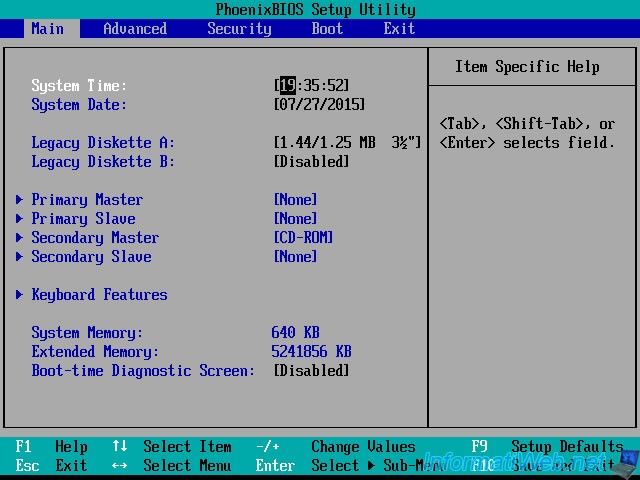
Разработка этого БИОС для ноутбуков лежала на плечах сотрудников компании Phoenix Inc, но после поглощения со стороны AMI данное меню стало частью творения конкурента. PHOENIX BIOS обладает схожим интерфейсом и позволяет получить доступ к системной информации устройства.
UEFI

Современный вариант BIOS, который отличается от ранее рассмотренных версий более красочным и функциональным меню. Кроме того, стандарт UEFI позволяет разработчикам техники внести собственный вклад в оформление БИОС, из-за чего внешний вид может отличаться на компьютерах Lenovo, MSI и других.
Как узнать версию BIOS
- Запустите утилиту.
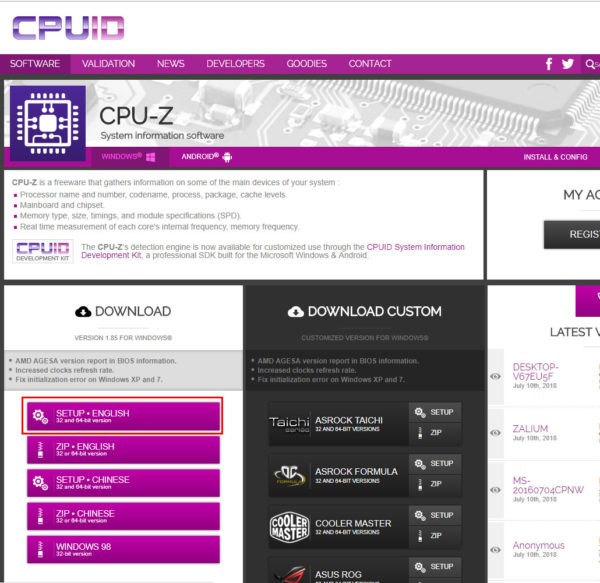
- Перейдите в раздел «Mainboard».
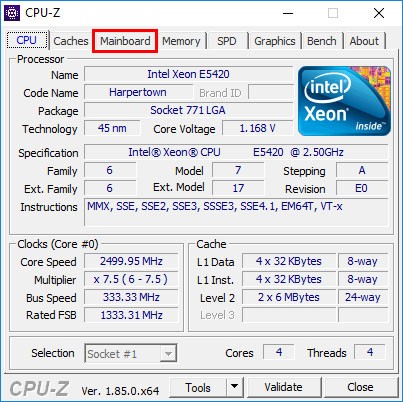
- Изучите информацию, которая изложена под заголовком «BIOS».
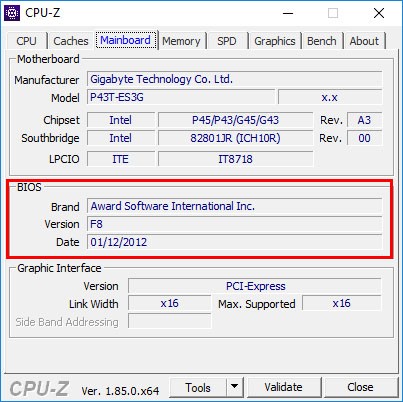
Кроме самой версии меню вы можете узнать, когда выполнялось последнее обновление системы ввода-вывода. Полученные сведения станут отличным подспорьем для быстрого входа в БИОС.
Как зайти в BIOS на Windows 10
Существует несколько способов, позволяющих открыть БИОС. Указанные ниже варианты работают практически на всех компьютерах, но у каждой модели есть свои особенности. Поэтому не исключено, что первый метод вам не подойдет, и придется рассматривать альтернативные инструкции.
На заметку. Ноутбуки Lenovo располагают отдельной кнопкой «THINKVANTAGE», позволяющей сразу же войти в БИОС.
Обычный способ
Первый вариант, позволяющий открыть BIOS, работает на включенном компьютере. Пользователю необходимо действовать по инструкции:
- Используя меню «Пуск», откройте «Параметры».

- Перейдите в раздел «Обновление и безопасность».
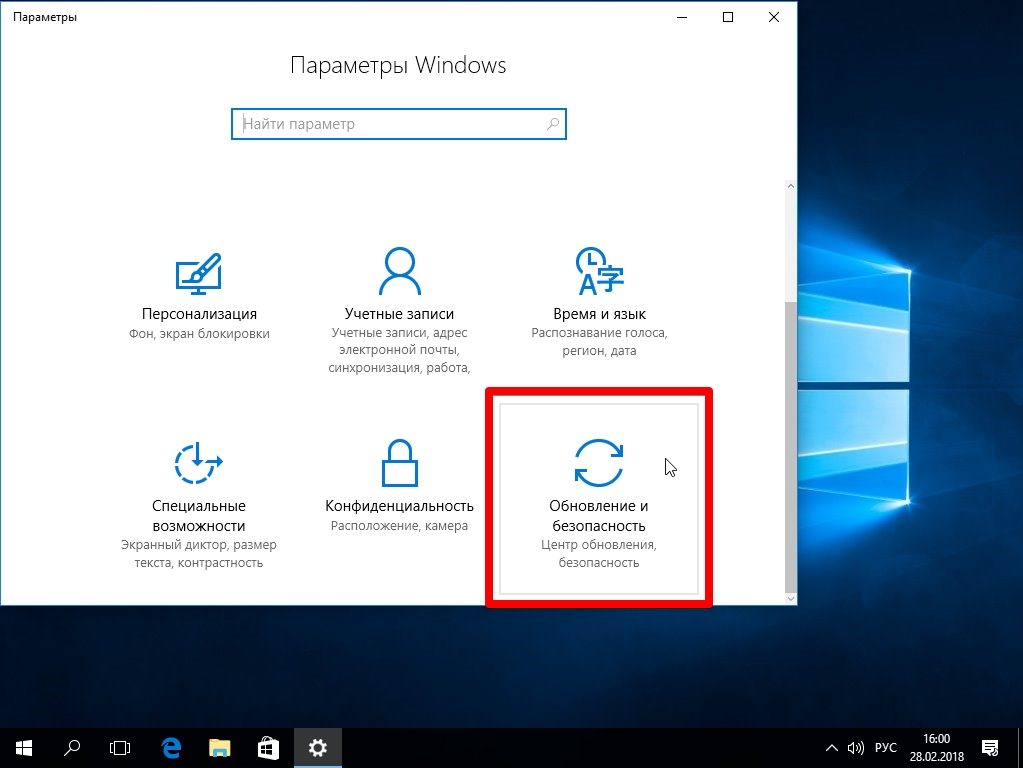
- Во вкладке «Восстановление» нажмите кнопку «Перезагрузиться».
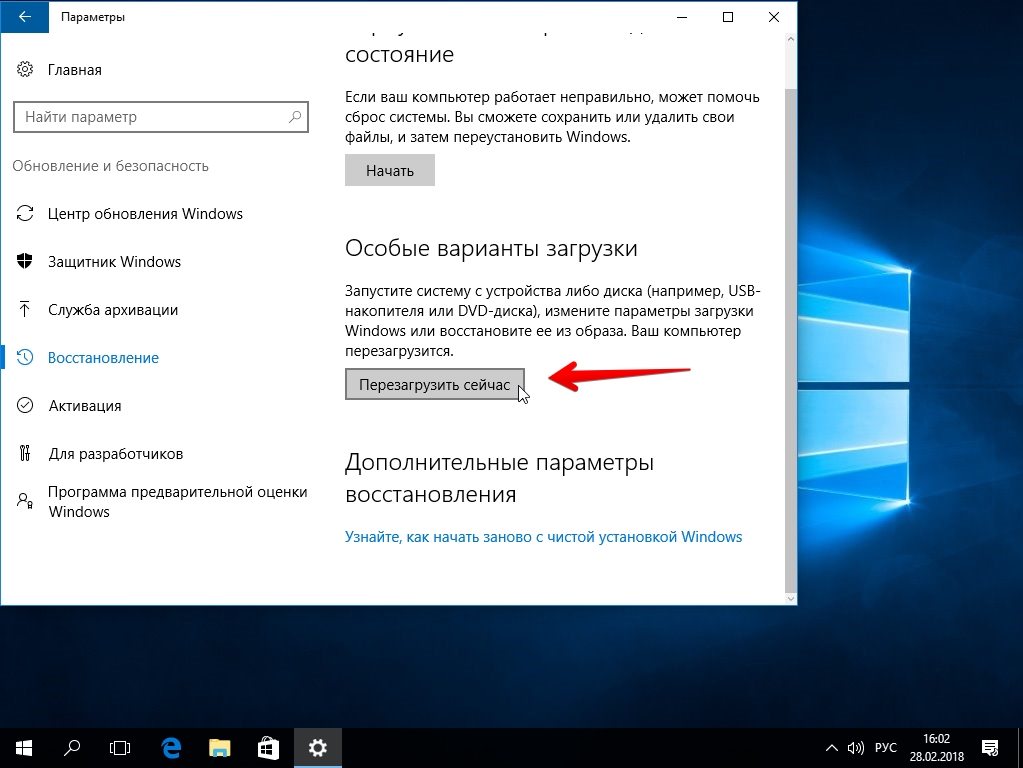
- На следующий раз при загрузке компьютера появится меню с выбором действий. Здесь необходимо открыть раздел «Диагностика», а затем – «Параметры встроенного ПО UEFI».

Теперь, когда вы решите включить ПК, то окажетесь в БИОС. Для перехода в стандартный режим работы компьютера достаточно закрыть меню нажатием кнопки «Exit».

Из экрана приветствия, если вход в систему заблокирован
Если компьютер вышел из строя и не позволяет запустить систему, выход в меню BIOS все равно остается доступным. Просто вместо использования интерфейса Windows владельцу ПК нужно нажать на кнопку питания. При следующем запуске компьютера появится синий экран с несколькими разделами, среди которых нужно перейти по пути «Диагностика/Дополнительные параметры/Параметры встроенного ПО UEFI». После перезагрузки вы окажетесь в БИОС. Чтобы выйти из меню, нажмите кнопку «Exit».

При запуске ОС
Попасть в BIOS можно и без интерфейса восстановления. Перезагрузите компьютер, а во время включения воспользуйтесь горячей клавишей «Del» или «F2». Ее нажатие при перезапуске позволит вызвать меню.
Как войти в BIOS (UEFI) на Windows 10 через Командную строку?
Если перезагрузка в комбинации с горячей клавишей не помогла, то попробуйте войти в БИОС с Рабочего стола. Для этого воспользуйтесь интерфейсом Командной строки:
- Щелкните ПКМ по иконке «Пуск».
- Запустите КС с правами Администратора.

- Введите запрос «shutdown /r /o /f /t 00».
- Нажмите клавишу «Enter».
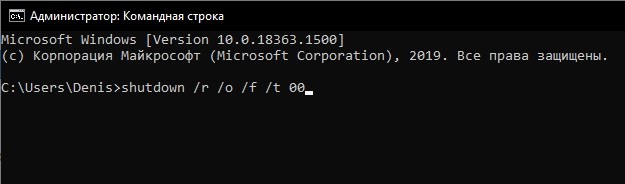
При следующем включении вы увидите меню в синем оформлении, которое позволит настроить вход в BIOS. Перейдите по пути «Диагностика/Дополнительные параметры/Параметры встроенного ПО UEFI», и система ввода-вывода запустится.
Что делать, если система запаролена
Если на Windows 10 установлен пароль, то человек, не знающий его, не сможет перейти в настройки BIOS. Впрочем, существует альтернативный вариант, но он предполагает извлечение перемычки CMOS на материнской плате и повторную установку на прежнее место.
Совет. Владельцам ноутбуков не рекомендуется пользоваться данным вариантом входа. Лучше постараться восстановить пароль, а затем войти в БИОС стандартным способом.

Возможные проблемы и их решение
При попытке входа в базовую систему ввода-вывода у пользователя могут возникнуть сложности. В частности, меню не открывается при помощи клавиш «F2» и «Del». Возможно, на вашем ноутбуке есть отдельная кнопка для вызова BIOS, и воспользоваться нужно именно ею.
Также ситуация, когда меню не открывается, бывает связана с неисправностью микросхемы. Тогда вход можно восстановить только путем замены компонента. В любом случае, если компьютер не заходит в BIOS, попробуйте альтернативные варианты входа. Не исключено, что хотя бы один из них поможет попасть в меню.

Как обновить БИОС
Если вы решите поставить актуальную версию меню на свой компьютер, то воспользуйтесь инструкцией:
- Скачайте новую версию BIOS с официального сайта производителя материнской платы.
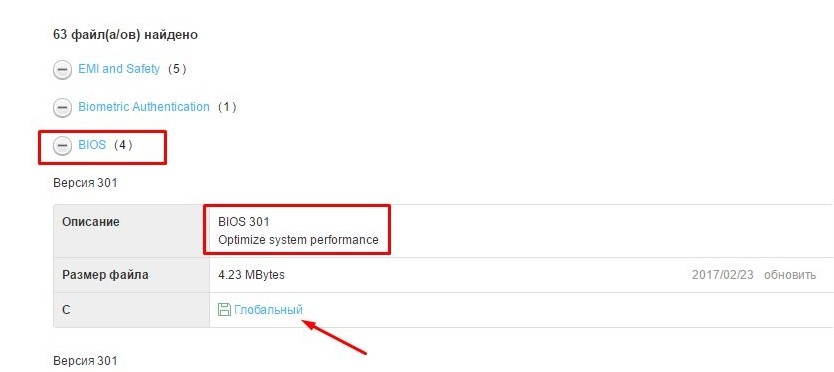
- Установите и запустите программу WinFlash.

- При помощи данной утилиты откройте файл с обновлением.
- Нажмите кнопку «Update»

- Перезагрузите компьютер.
После следующего запуска вы окажетесь в новой версии меню. Если этого не произошло – проверьте, тот ли файл использовался при нажатии кнопки «Update» в приложении WinFlash.
Источник: it-tehnik.ru